지도 레이어와 애니메이션 여행 경로로 슬라이드쇼를 향상시키기
이 가이드에서는 지도 레이어를 만들고 편집하고, 특정 위치를 강조 표시하고, 여행에 생동감을 불어넣는 애니메이션 여행 경로를 추가하는 방법을 설명합니다. 이 가이드는 지도 도우미에서 사용할 수 있는 다양한 기능과 사용자 지정 옵션에 대한 단계별 지침을 제공합니다. 슬라이드쇼의 수준을 높이고 청중의 참여를 유도하는 지도 제작 여정을 시작해 보세요.
맵 레이어 만들기 및 편집
새 맵 레이어를 만들려면 툴바에서 지도 삽입을 클릭하거나 지도 지원...>을 선택합니다.을 선택하거나 슬라이드쇼 메뉴에서 바로가기를 사용하여 ⌥+⌘+4를 누릅니다. 그러면 지도 도우미가 열립니다. 어시스턴트에서 지도 편집을 완료했으면 확인을 클릭하여 지도 레이어를 만듭니다.
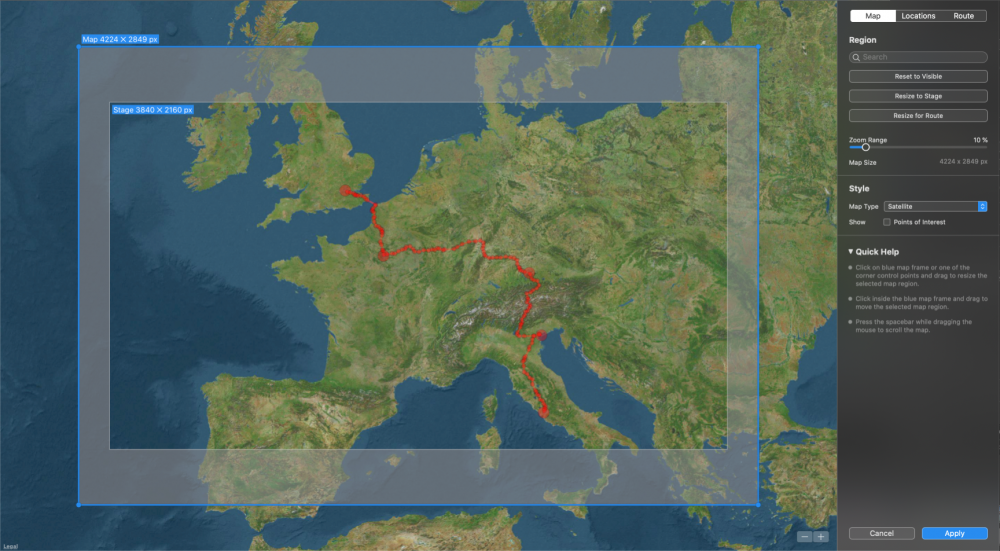
기존 지도 레이어를 편집하려면 해당 레이어를 선택하고 지도 도우미를 다시 엽니다. 레이어 컨텍스트 메뉴 또는 지도 및 경로 편집... 버튼의 지도 옵션에서 이 어시스턴트를 열 수도 있습니다.
사이드바
어시스턴트는 오른쪽 사이드바에 큰 지도 보기와 세 개의 편집 탭을 표시합니다: 지도, 위치, 경로입니다.
이 탭을 사용하여 지도 레이어를 편집합니다. 지도 탭은 지도의 영역과 모양을 제어합니다. 위치 탭에서는 특정 위치에 대한 마커를 추가할 수 있습니다. Route 탭에서는 이동 경로를 추가하여 경로를 만들 수 있습니다.
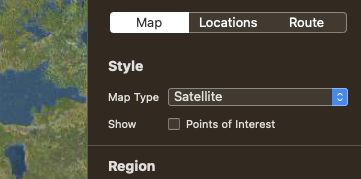
지도
사이드바의 지도 탭에서 지도 스타일을 선택하고 지역을 선택할 수 있습니다. 지도 보기의 파란색 프레임은 렌더링할 지도 지역을 나타냅니다. 이 파란색 프레임을 드래그하여 이동할 수 있습니다. 파란색 프레임의 모서리 지점이나 가장자리를 드래그하여 크기를 조정합니다. 레이블은 항상 맵 크기를 픽셀 단위로 표시합니다.
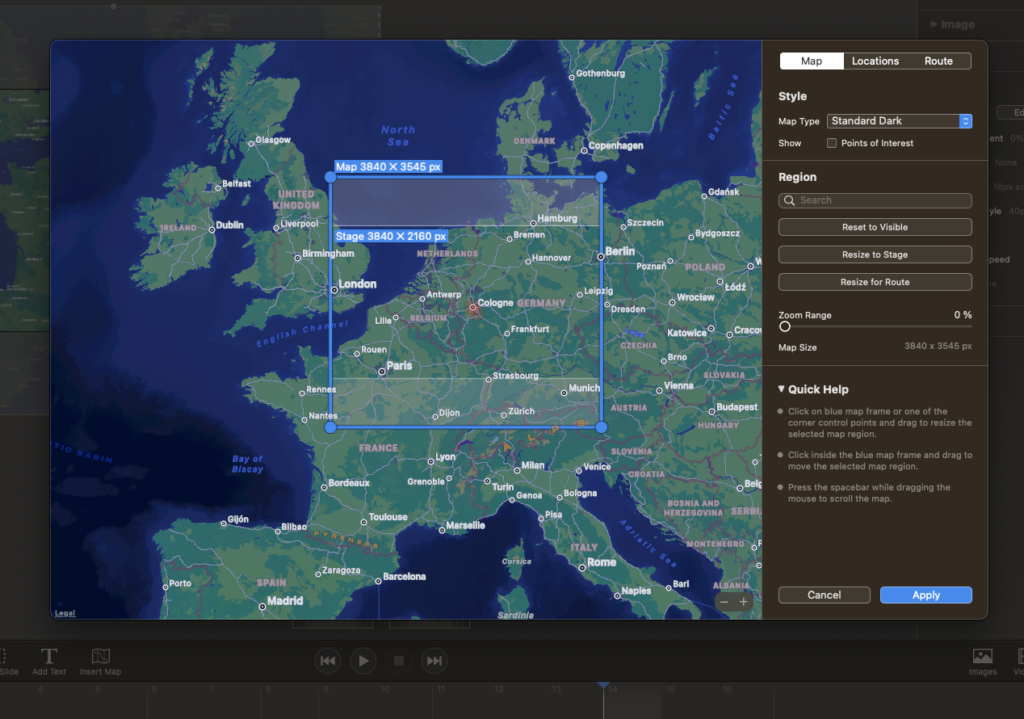
지도 보기를 스크롤하거나 확대/축소하면 파란색 프레임이 표시 영역 밖으로 이동할 수 있습니다. 파란색 프레임을 현재 표시되는 영역으로 이동하려면 보이는 영역으로 재설정을 클릭합니다.
💬
지도에 줌 효과를 추가하려면 슬라이드쇼의 스테이지 크기보다 조금 더 커야 하며, 그렇지 않으면 확대할 때 픽셀이 흐릿해집니다. 예: 4K 슬라이드쇼(3840 × 2160)와 10% 줌 범위의 경우 맵의 크기는 최소 4224 × 2376픽셀이어야 합니다. 줌 범위 슬라이더를 10%로 설정하기만 하면 자동으로 이 문제가 해결됩니다.
맵 스타일
네 가지 지도 스타일 중에서 선택하거나 사용자 지정 이미지(예: 스캔한 지도 또는 사진)를 사용할 수 있습니다.
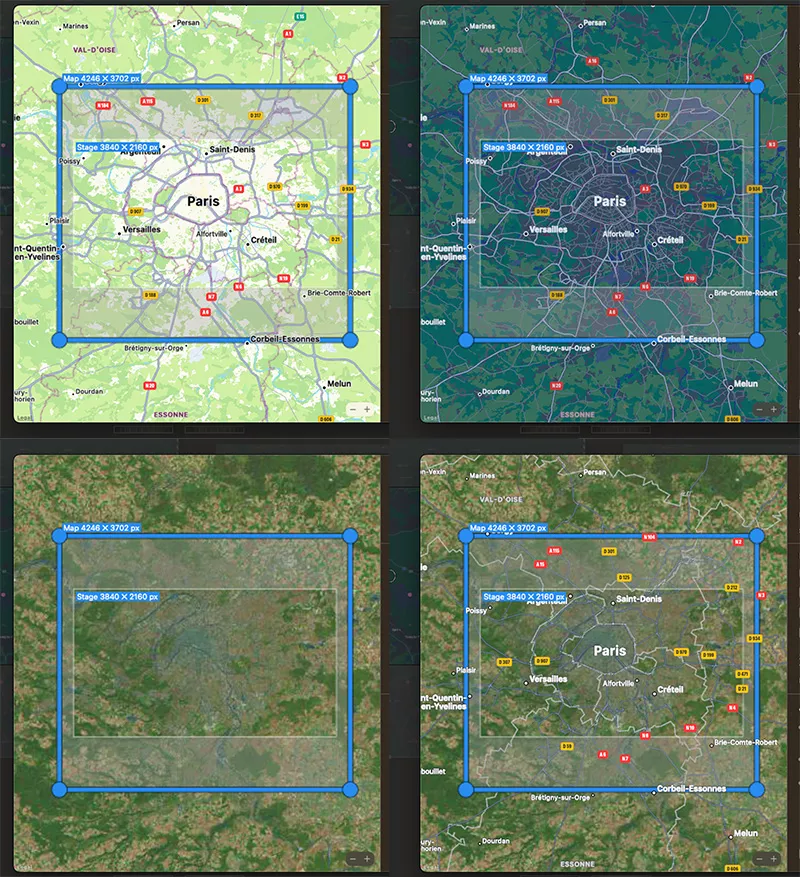
렌더링된 지도의 시각적 모양은 나중에 레이어 효과를 적용하여 사용자 지정할 수 있습니다. 이 작업은 지도 도우미 외부에서 수행됩니다. 지도 스타일과 레이어 효과의 다양한 조합은 약간의 실험을 통해 정확히 일치하는 것을 찾아야 합니다.
위치
위치 탭은 지도에서 특정 장소를 강조 표시할 수 있도록 설계되었습니다. 위치는 원형의 점으로 표시되며 맵에 항상 표시되며 애니메이션이 적용되지 않습니다.
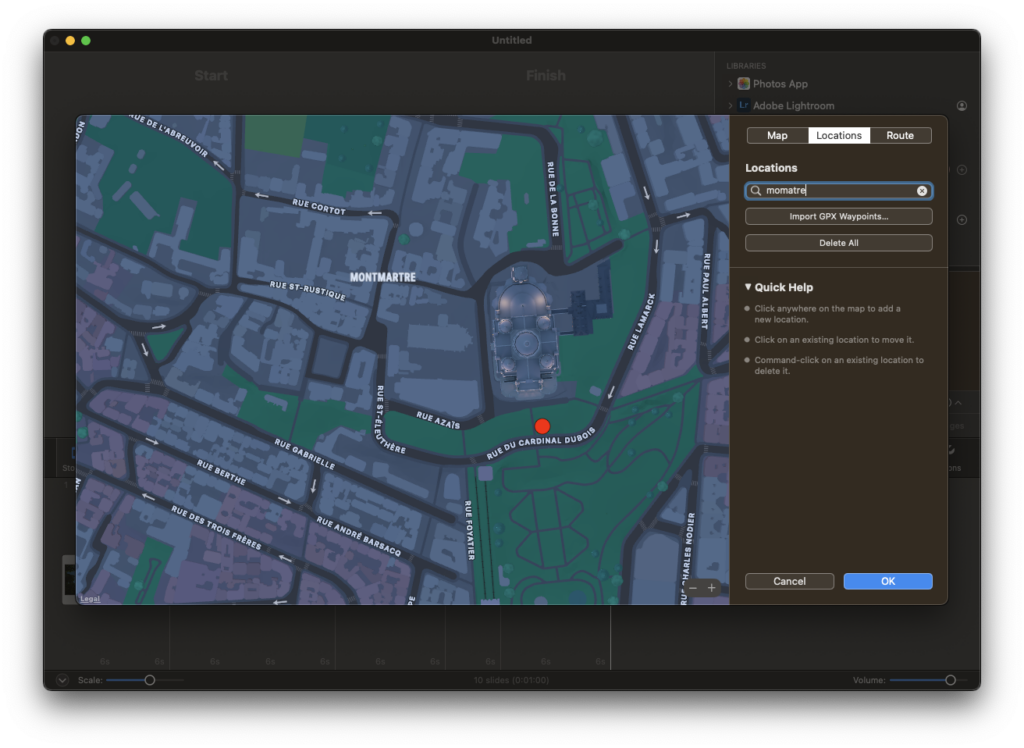
위치를 표시하는 방법에는 몇 가지가 있습니다:
- 점을 추가할 지도를 클릭하기만 하면 됩니다.
- 또는 원하는 지점을 마우스 오른쪽 버튼으로 클릭하고 다음을 선택합니다. Add Location.
- 를 클릭합니다. 가져오기 GPX 웨이포인트... 에서 웨이포인트를 로드하려면 GPX 파일입니다. GPS 데이터를 기록하는 파일 형식입니다. 이 파일에 기록된 모든 트랙은 무시되고 단일 웨이포인트만 추가됩니다.
- 위치를 제거하려면 점을 마우스 오른쪽 버튼으로 클릭하고 다음을 선택합니다. Delete Location.
위치 탭을 사용하면 방문한 모든 장소를 매우 쉽게 찾을 수 있어 슬라이드쇼를 유익하고 시각적으로 매력적으로 만들 수 있습니다.
⚠
위치에 레이블을 지정하려면 현재 지도 레이어 위에 별도의 텍스트 레이어를 추가하여 위치 점 옆에 배치해야 합니다.
경로
경로 탭에서 애니메이션 여행 경로를 만들 수 있습니다. 여행하는 동안 이동한 경로를 표시하고 싶을 수도 있습니다. 여행 경로를 만드는 데는 두 가지 옵션이 있습니다:
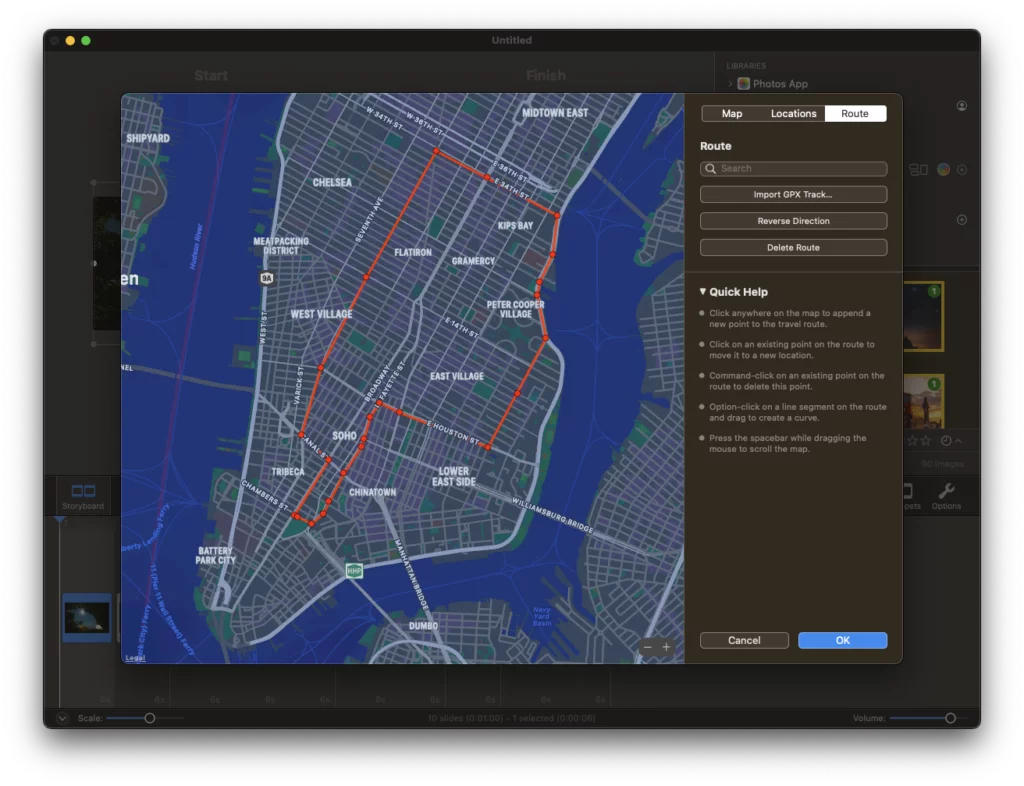
경로 애니메이션 만들기
- 수동 생성: 직접 그리고 싶으신가요? 지도를 클릭하여 경로를 시작하고 계속 클릭하면 전체 여정을 추적할 수 있습니다.
- GPX 파일 사용: GPS 장치, 피트니스 시계를 가지고 있거나 특정 온라인 도구를 사용하는 경우, 해당 도구에서 GPX 파일을 제공할 수 있습니다. 이 파일에는 이동 경로가 기록되어 있습니다. 여기에서 파일을 가져오면 지도에서 즉시 경로를 확인할 수 있습니다. 기존 GPX 파일은 여행 경로를 만드는 가장 간단한 방법입니다.
경로 편집
기존 경로를 쉽게 수정할 수 있습니다. 경로는 경로 지점의 시퀀스입니다. 경로는 재생 중에 애니메이션으로 표시됩니다. 경로 지점을 경유지로 표시할 수 있습니다. 경유지는 반경이 더 넓게 그려집니다. 일반적으로 여행 경로를 따라 중요한 지점을 표시합니다.
- 경로의 지점을 조정하려면 해당 지점을 클릭하고 새 위치로 드래그하면 됩니다.
- 포인트를 삭제하려면 ⌘ 키를 누르고 클릭하거나 해당 지점을 마우스 오른쪽 버튼으로 클릭하여 팝업에 액세스합니다.
- 두 경로 지점 사이에 커브를 만들려면 ⌥ 키를 누른 다음 두 점 사이의 선분을 클릭하고 커브를 원하는 쪽으로 드래그합니다.
- 아무 지점이나 마우스 오른쪽 버튼으로 클릭하여 경로 지점 옵션 팝오버를 엽니다.
- 팝업창에서 포인트 삭제 을 클릭하여 이 점을 삭제합니다. 커브 점을 클릭한 경우 전체 커브를 삭제할 수도 있습니다. 커브 삭제.
- 팝업창에서 '경유지' 확인란을 클릭하여 일반 경로 지점과 경유지 간에 지점을 전환합니다.

💬
실수한 경우 Undo 에서 Edit 메뉴를 클릭하여 이전 단계로 되돌릴 수 있습니다.
지도 옵션
적용을 클릭하여 지도 도우미를 종료합니다. 이제 사이드바의 지도 옵션에서 컨트롤을 조정하여 지도 레이어와 애니메이션 이동 경로의 모양과 동작을 조정할 수 있습니다.
경로 세그먼트
여기에서 경로의 어느 부분을 표시할지 정의할 수 있습니다. 일반적으로는 전체 경로(0%~100%)를 표시하고 싶지만, 여러 날에 걸친 경로의 경우 경로의 일부만 애니메이션으로 표시하고 싶을 수 있습니다. 이 경우 스테이지에 올바른 구간이 표시될 때까지 Start 및 End 값을 변경합니다.
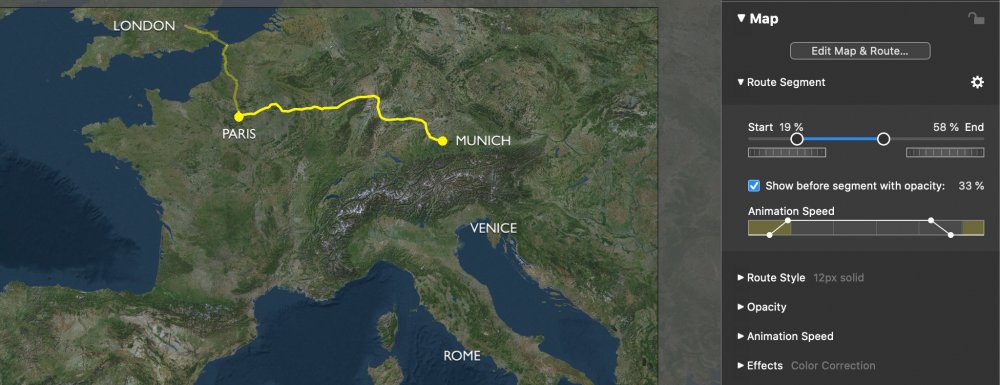
경로의 두 번째 또는 세 번째 부분에 대한 구간을 표시하도록 선택한 경우, 선택적으로 경로의 이전 구간을 불투명도를 낮추어 표시할 수 있습니다. 이렇게 하면 전체 경로의 맥락에서 현재 구간을 확인하는 데 도움이 됩니다.
애니메이션 속도 커브는 이동 경로에 애니메이션이 적용되는 시기와 속도를 정의합니다. 예를 들어 애니메이션이 시작되기 전에 잠시 동안 지도를 표시하고 경로 애니메이션이 끝난 후에 지도를 표시하려면 다음과 같은 속도 커브를 선택합니다:

경로 헤드
여행 경로의 맨 위에 애니메이션 아이콘을 표시하려면 포함된 아이콘 중 하나를 클릭하세요.
- 점선 윤곽선을 클릭하여 아이콘 없음을 선택합니다.
- 포함된 아이콘 중 하나를 클릭하여 선택합니다.
- 나만의 아이콘을 로드하려면 ...을 클릭합니다. 사용하는 것이 좋습니다. PNG 파일에 알파를 추가합니다.
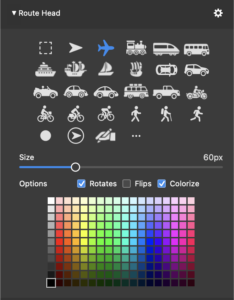
선택한 아이콘에 따라 몇 가지 옵션을 설정해야 합니다:
- 이동 경로를 따라 방향을 바꿔야 하는 아이콘의 경우 '회전'을 선택합니다. 이 기능은 비행기, 자동차(평면도) 또는 화살표와 같이 위에서 보는 아이콘에 유용합니다.
- 사람, 배 등과 같이 항상 똑바로 세워서 표시되어야 하는 아이콘은 '뒤집기'를 선택합니다. "플립"을 선택하면 이동 방향에 따라 왼쪽/오른쪽 방향이 변경됩니다.
- 아이콘에 검은색이 아닌 다른 색상을 지정하려면 '색상화'를 선택합니다.
경로 스타일
여기에서 여행 경로 선과 경유지 또는 위치 지점의 색상, 선 스타일, 너비를 선택할 수 있습니다. 선택한 선 색상, 스타일 및 너비는 전체 여행 경로에 적용됩니다. 하나의 여행 경로에 여러 가지 선 스타일을 사용하려면 아래의 멀티 스타일 경로 챕터를 참조하세요.
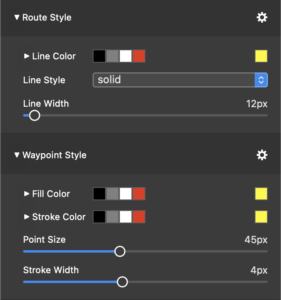
💬
웨이포인트의 크기는 선 너비보다 커야 선명하게 눈에 띕니다. 경유지에 다른 색상을 설정하여 경유지를 경로 선과 구분할 수도 있습니다.
효과
색상 보정, 흑백, 세피아, 수채화 등의 효과를 적용하여 맵 레이어의 시각적 모양을 수정할 수 있습니다. 원하는 모양을 얻으려면 어느 정도의 실험이 필요합니다. 다음은 예시입니다:
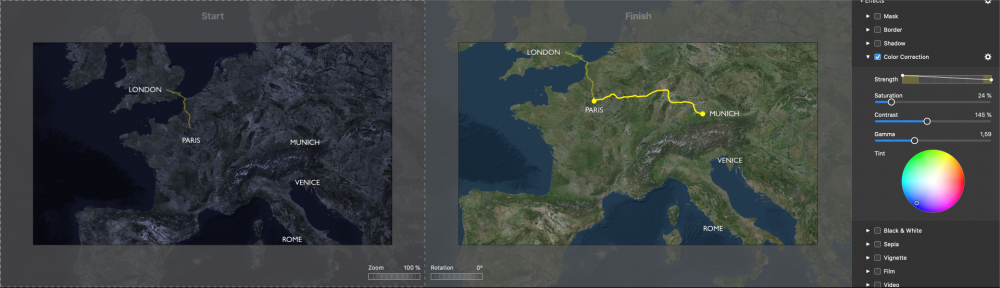
멀티 스타일 경로
여러 가지 선 스타일, 색상, 헤드 아이콘을 사용하여 여행 경로를 만들 수 있습니다. 먼저 위에 설명된 대로 지도 옵션에서 기본 스타일과 머리 아이콘을 선택합니다. 그런 다음 지도 및 경로 편집...을 클릭하여 지도 도우미로 다시 들어갑니다. 경로 탭을 선택합니다.
경로 지점을 조금 확대하고 마우스 오른쪽 버튼으로 클릭하면 경로 지점 옵션 팝오버가 열립니다. 이 팝오버의 아래쪽 섹션에서 이 지점부터 경로 선 스타일, 너비, 색상, 불투명도 및 머리 아이콘을 변경할 수 있습니다.

이 섹션의 팝업에는 세 가지 설정이 있습니다: 사용자 정의, 유지, 기본값입니다.
- 이 경로 지점부터 값을 변경하려면 '사용자 지정'을 선택합니다.
- 현재 값을 그대로 유지하려면 '유지'를 선택합니다.
- 지도 도우미 외부에서 전체 여행 경로에 대해 선택한 전역 값으로 재설정하려면 '기본값'을 선택합니다.
💬
다음은 예시입니다: 선 스타일을 기본값인 '실선'에서 '점선'으로 변경하려면 팝오버를 열고 선 스타일 팝업을 '사용자 지정'으로 전환한 다음 '점선'을 선택합니다. 경로의 다른 지점에서 팝업창을 다시 열고 '기본값'을 선택하여 선 스타일을 기본값인 '실선'으로 재설정합니다.
